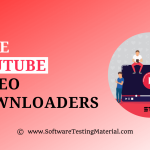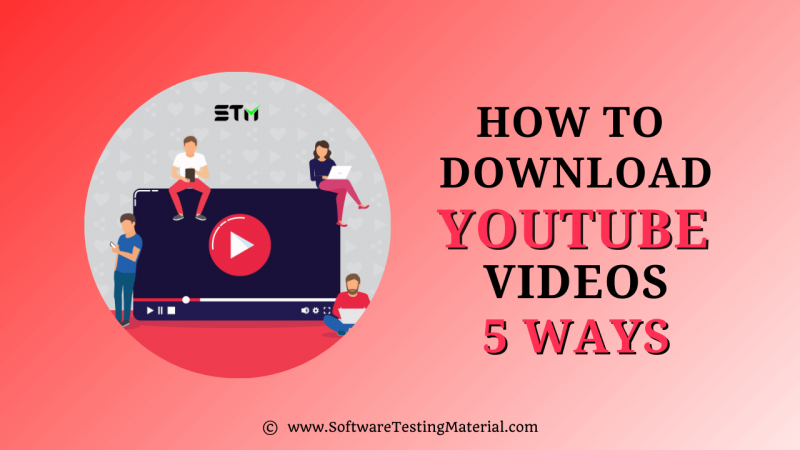
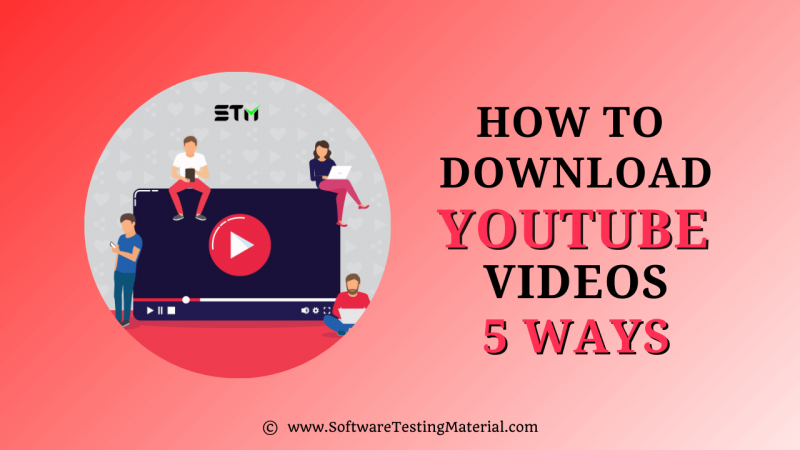
Хотите скачивать видео с YouTube и не знаете, как скачать видео с YouTube, чтобы смотреть их в автономном режиме?
Согласно отчету Statista, каждую минуту на YouTube загружалось более 500 часов видео. от мая 2019 г.
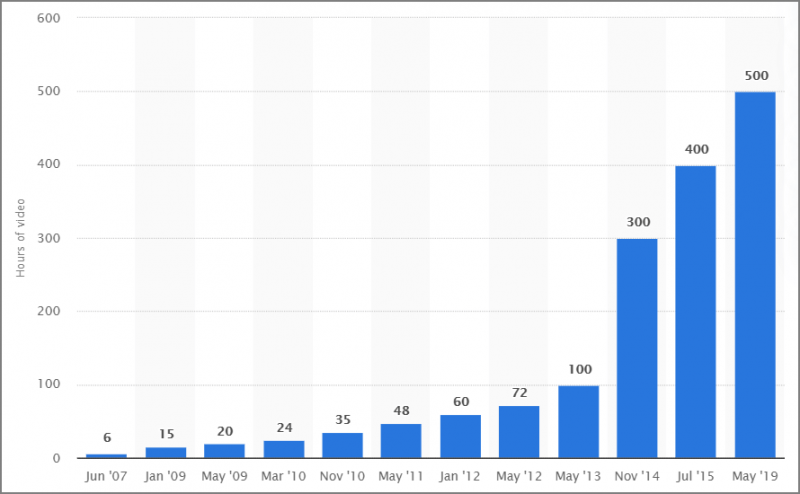
В этом руководстве мы покажем вам, как загружать видео с YouTube на компьютер, телефон или планшет.
Давайте посмотрим 5 различные способы загрузки видео с YouTube на Mac и Windows.
Отказ от ответственности: <эм>Мы в Software Testing Material не поощряем и не поддерживаем загрузку видео, защищенных авторскими правами, в нарушение положений и условий YouTube. YouTube предоставляет пользователям определенные видео без авторских прав, которые можно без проблем загрузить, но большинство видео защищены авторскими правами владельцев видео. Получите разрешение от владельца видео на легальную загрузку видео с помощью следующего приложения для загрузки видео.
Как скачать видео с YouTube на мобильный или настольный компьютер: 5 методов
Способ № 1. Загрузка видео с помощью SnapDownloader YouTube Downloader
SnapDownloader YouTube Downloader — один из лучших инструментов для загрузки видео с YouTube. Загрузка видео с YouTube с помощью SnapDownloader очень проста.
Шаг 1. Загрузите программное обеспечение SnapDownloader на свой компьютер с сайта SnapDownloader
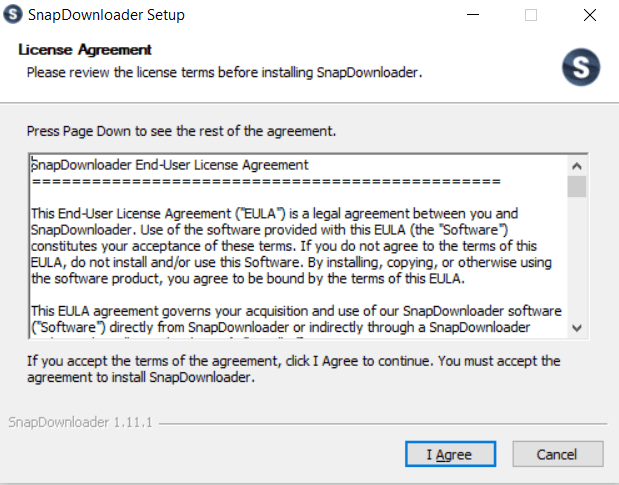
Шаг 3. Выберите папку назначения и нажмите “Установить”.
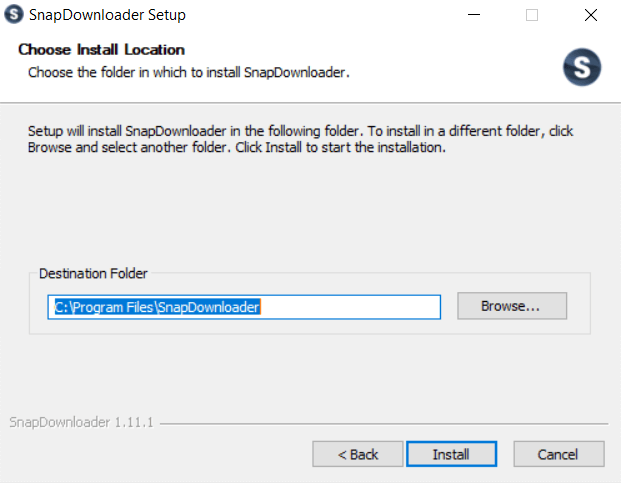
Шаг 4. После завершения нажмите “Готово”.
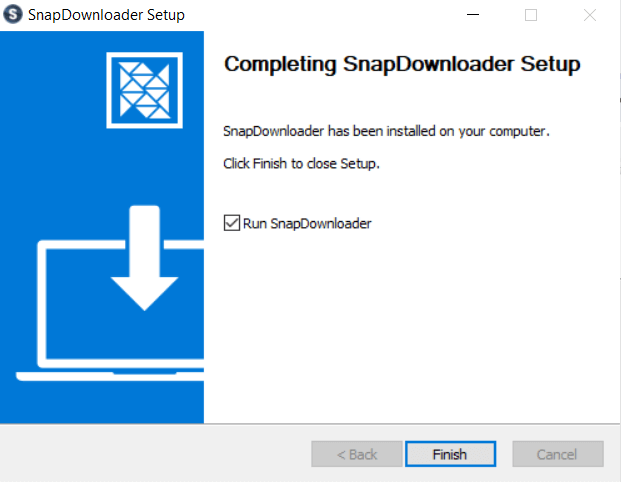
Шаг 5: введите лицензионный ключ, нажав «Ввести лицензионный ключ», или нажмите «Продолжить с бесплатной пробной версией», чтобы продолжить пробную версию.

Шаг 6:После открытия SnapDownloader. На вкладке поиска введите URL-адрес видео, которое вы хотите загрузить, и нажмите «Поиск».
Здесь вы можете выбрать выходной формат и качество видео.

Шаг 7: нажмите «Скачать» кнопку для загрузки видеофайлов в высоком качестве.
Ваше видео начнет скачиваться.
Другие настройки:
Формат вывода: Видео – MP4, AVI, MOV
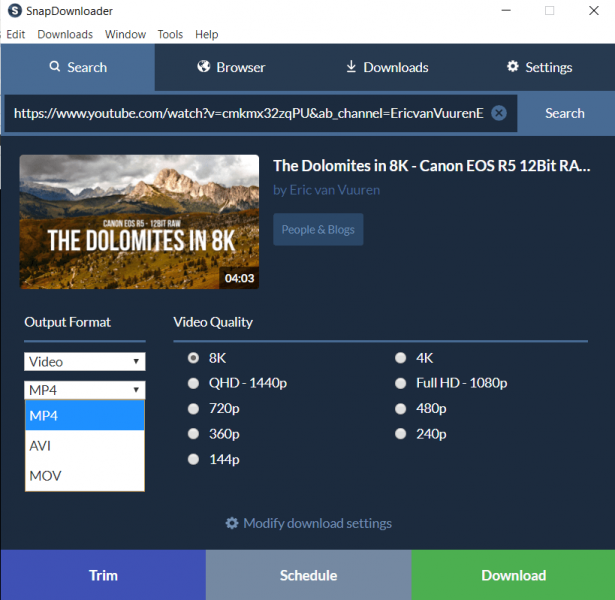
Формат вывода: Аудио — оригинал, MP3, AAC, M4A, WAV, AIFF, WMA, FLAC
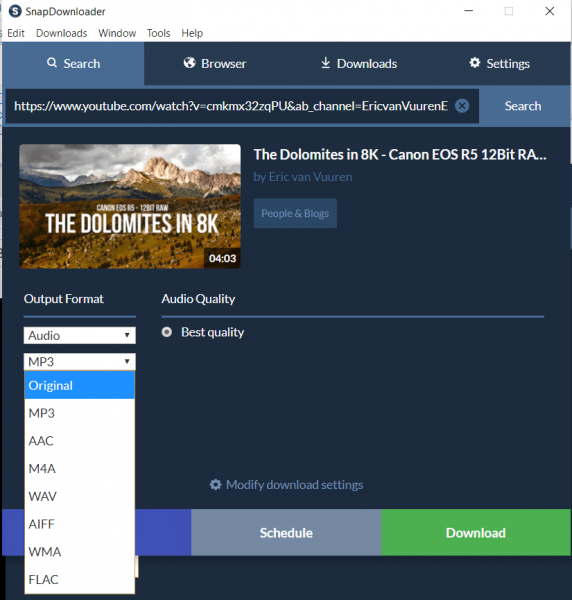
Вы можете просмотреть статус загруженных файлов на вкладке Загрузки .
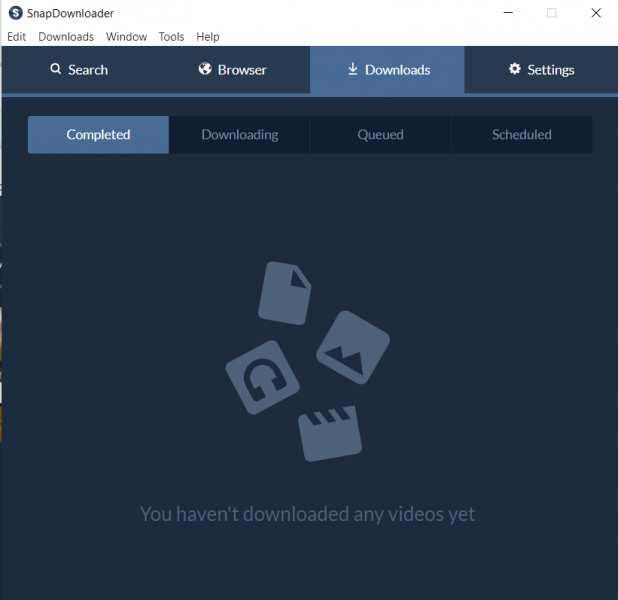
Вы можете сделать настройки зависят от ваших потребностей. Как показано ниже, вы можете настроить такие параметры, как расположение загрузок, параллельные загрузки, настройки прокси-сервера и т. д.,
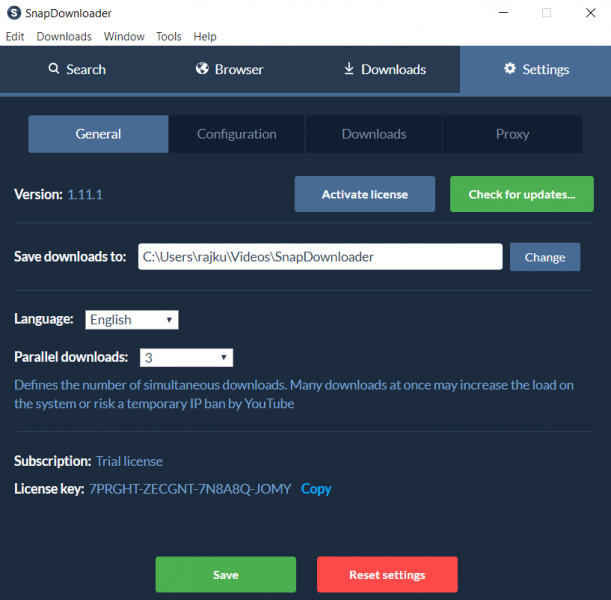
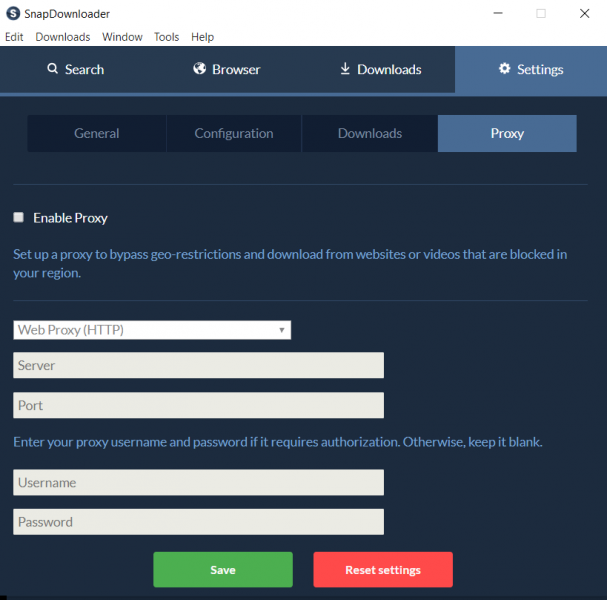
Способ № 2: Загрузите видео с YouTube с помощью Y2Mate на компьютер, мобильный телефон или планшет< /strong>
Шаг 1. Перейдите на https://www.youtube.com в веб-браузере на компьютере, мобильном телефоне или планшете.
Шаг 2. Откройте свое любимое видео, которое хотите скачать.
Шаг 3. Нажмите или коснитесь веб-адреса в верхней части веб-браузера и скопируйте его. На компьютере щелкните его правой кнопкой мыши, чтобы скопировать. На телефоне или планшете нажмите и удерживайте, чтобы выбрать и скопировать адрес.
Шаг 4. Перейдите на https://y2mate.com в веб-браузере. Y2Mate – это бесплатный сайт для загрузки видео, который помогает скачивать видео- и аудиофайлы с YouTube и многих других сайтов.
Шаг 5.Вставьте скопированный URL-адрес, щелкнув правой кнопкой мыши строку «Поиск или вставьте ссылку сюда» и выберите «Вставить».
Шаг 6. Нажмите кнопку «Пуск», чтобы начать загрузку
Шаг 7. Выберите нужный формат и нажмите кнопку загрузки.
Шаг 8. Сохраните видео или аудио на свой компьютер. Загрузка начнется автоматически.
Способ 3. Загрузка видео с YouTube с помощью расширения Video DownloadHelper для Firefox
Video DownloadHelper – это популярное расширение Firefox для извлечения видео и изображений с таких сайтов, как YouTube, на локальный диск.
Загружать видео с помощью Video DownloadHelper легко и просто. Если вы просто перейдете на страницу YouTube, вы сможете загрузить видео, которое сейчас воспроизводится, на локальный диск.
Он поддерживает широкий спектр форматов, таких как MP4, AVI, WEBM и многие другие. больше.
Вы можете загружать такие видео, как ADP 1280 x 720, 176 x 144, низкое, ADP 854 x 480 и 480 x 360, среднее WEBM и т. д.
Он также поддерживает такие сайты, как DailyMotion, Facebook, Vimeo, Periscope, UStream, Twitch, Liveleak. , Vine, Bloomberg, Fox, Metacafe, RAI, France 2-3, Break и тысячи других.
Шаг 1: Загрузите расширение Firefox с https://addons.mozilla.org/en-US/firefox/addon/video-downloadhelper/
Шаг 2. Откройте видео YouTube и воспроизведите его
Шаг 3. Двойной -нажмите на значок расширения DownloadHelper, чтобы открыть его.
Шаг 4:Нажмите на нужный формат файла, чтобы загрузить видео.
Шаг 5. Файл автоматически загрузится на ваш компьютер (пример: C:UsersИмя_вашего_компьютераdwhelper)
Способ №4. Загрузка видео с YouTube с помощью VLC Media Player
VLC – это бесплатный и очень популярный открытый кроссплатформенный мультимедийный проигрыватель с исходным кодом для ПК с ОС Windows и Mac.
С помощью VLC мы можем воспроизводить практически все медиаформаты, а также аудио компакт-диски, видеодиски и DVD-диски.
Шаг 1. Перейдите на https://www.youtube.com в в веб-браузере на компьютере, мобильном телефоне или планшете.
Шаг 2. Откройте любимое видео, которое хотите загрузить.
Шаг 3. Нажмите или коснитесь веб-адреса в верхней части веб-браузера и скопируйте его. На компьютере щелкните его правой кнопкой мыши, чтобы скопировать. На телефоне или планшете нажмите и удерживайте, чтобы выбрать и скопировать адрес.
Примечание. Если на вашем компьютере нет VLC Player, загрузите его с https://www.videolan.org
Шаг 4: Откройте «VLC Media Player». Он должен находиться в меню «Пуск» в Windows и в папке «Приложения» в macOS.
Шаг 5. Откройте новый сетевой поток.
Примечание. Сетевые потоки помогают воспроизводить контент из веб-браузера в VLC.
- В Windows: перейдите в раздел Медиа и нажмите Открыть сетевой поток…
- На macOs: перейдите в раздел Файл и нажмите Открыть сеть
Шаг 6: Вставьте URL-адрес скопированного видео YouTube, которое вы хотите загрузить.
Шаг 7. Нажмите кнопку “Воспроизвести” в Windows или кнопку “Открыть” в macOS.
Шаг 8. Перейдите к информации о кодеке видео
- В Windows: перейдите в Инструменты и нажмите Информация о кодеке.
- В Mac: перейдите в Окно и нажмите Информация о носителе.
Шаг 9. Скопируйте поле “Расположение”
- В Windows: щелкните правой кнопкой мыши выделенную ссылку и выберите Копировать.
- В Mac: щелкните правой кнопкой мыши текстовое поле и выберите Открыть URL-адрес.
Шаг 10. Скопируйте и вставьте URL-адрес в веб-браузер и нажмите клавишу ввода.
Примечание. Нет необходимости выполнять этот шаг на Mac.
Шаг 11. Нажмите правой кнопкой мыши на видео и выберите “Сохранить видео как”, чтобы сохранить видео на своем компьютере.
Шаг 12. Выберите место и сохраните видео
Способ № 5. Как загрузить видео с YouTube на iPhone
Чтобы загрузить видео с YouTube в системе iOS, нам необходимо установить приложение «Документы: файлы, PDF, браузер».
Приложение «Документы: Файлы, PDF, Браузер» представляет собой файловый менеджер. Это позволяет нам загружать видеоклипы.
Шаг 1. Перейдите в приложение YouTube для iOS и найдите свое любимое видео. Нажмите на значок общего доступа и скопируйте URL-адрес.
Шаг 2. Затем перейдите в приложение “Документы”, найдите значок веб-браузера и коснитесь его.
Шаг 3. Вставьте URL-адрес, скопированный на предыдущем шаге, и выберите нужный вариант качества и загрузите видео.
Примечание. Вы можете найти загруженный файл в разделе загрузок приложения “Документы”.
Шаг 4. Наконец, перетащите его на Фото – Фотопленка, чтобы воспроизвести его вне приложения “Документы” на iOS.
Бонусный метод №6: сохраните видео с YouTube с помощью YouTube Premium
YouTube Premium позволяет не только смотреть видео без рекламы, но и загружать видео для просмотра в автономном режиме, например, когда вы находитесь в самолете или в дороге.
Примечание. Вы можете смотреть и слушать скачивать видео и музыку в автономном режиме на срок до 30 дней без подключения к Интернету. Для просмотра видеоклипов в автономном режиме необходимо войти в свою учетную запись Gmail.
Откройте свое любимое видео и нажмите кнопку загрузки под проигрывателем. Вам будет разрешено выбрать качество видео.
Вы можете найти загруженное видео на вкладке «Учетная запись» или в «Библиотеке».
Часто задаваемые вопросы: загрузка видео с YouTube
Как скачивать частные онлайн-видео?
Большинство загрузчиков видео не поддерживают загрузку частных видео с онлайн-сайтов, таких как YouTube, Instagram и Facebook. . SnapDownloader позволяет загружать частные видео, аудио, плейлисты.
Как скачать видео с YouTube для просмотра в автономном режиме?
Обычно большинству из нас нравится смотреть видео по дороге на работу, и именно в этом месте у нас нет хорошего подключения к Интернету. Автономная функция YouTube помогает вам сохранять и смотреть видео в автономном режиме. Если вы являетесь пользователем YouTube, вы можете смотреть свои любимые видео на устройствах Android и iOS даже без надлежащего подключения к Интернету.
Какие функции искать в инструменте загрузки YouTube ?
В любом инструменте для загрузки видео с YouTube нам нужно искать следующие функции:
1. Качество видео — позволяет загружать видео всех типов качества, таких как низкое, среднее и высокое.
2. Скорость загрузки. Видео должно быть быстро загружено, даже если у вас плохое подключение к Интернету.
3. Субтитры — это должно позволить вам загружать субтитры вместе с видео.
4. Загрузка плейлиста или канала — Он должен поддерживать функции пакетной загрузки, такие как полный плейлист или функция загрузки каналов.
5. Поддержка файлов — это должно позволить вам загружать видео в нескольких форматах, таких как MP4, MP3, AVI и т. д.,
6. Частная загрузка видео. Используя большинство инструментов, мы не можем загрузить почти все видео, в основном частные видео. Такие инструменты, как Snapdownloader, поддерживают эту функцию.
7. Видеоредактор – Это должно позволить вам редактировать и загружать некоторые части видео.
Законно ли загружать видео с YouTube?
Да, это законно только если вы загружаете видео с YouTube для личного использования. Вы должны получить разрешение от правообладателя на загрузку видео с YouTube. Однако вы не имеете права использовать в коммерческих целях видео, защищенные авторским правом, без разрешения владельца видео.
Назовите самых популярных загрузчиков YouTube?
Некоторые из самых популярных загрузчиков YouTube:
#1) SnapDownloader
#2) 4K Video Downloader
#3) Y2Mate
#4) VideoProc
#5) iTubeGo
Проверьте наш подробный список лучших загрузчиков видео с YouTube.
Какой самый простой способ скачать видео с YouTube?
Один из самых простых способов загрузки видео с YouTube в Интернете — это скопировать URL-адрес видео, которое вы хотите загрузить, и вставить его в инструменты для загрузки видео с YouTube. Большинство инструментов для загрузки YouTube можно использовать бесплатно.
TAG: qa